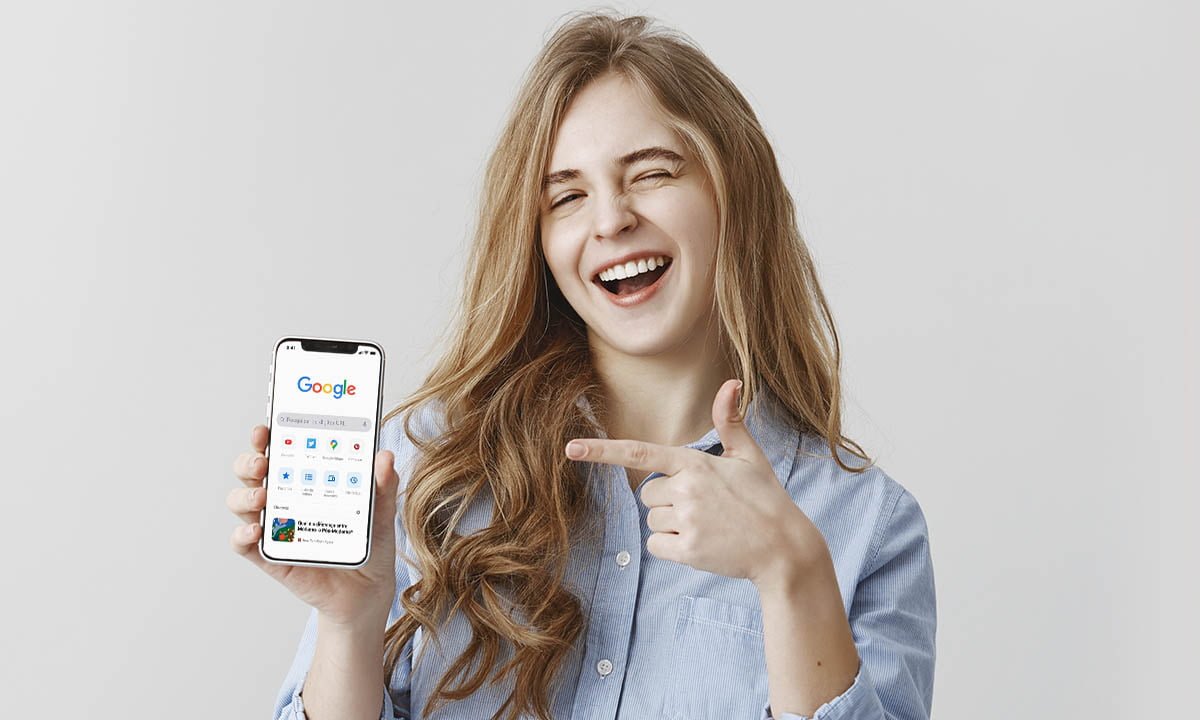Es una realidad que tener a Chrome como navegador suele ser de las opciones favoritas de los usuarios. Cada vez son más los que adaptan sus preferencias a uno de los navegadores más importantes de la actualidad.
Safari es el navegador predeterminado que trae iOS, sin embargo, muchos usuarios usan Chrome. Así que deciden hacer el cambio dentro de sus dispositivos para poder seguir disfrutando de esas características que tiene. Sin embargo, este proceso no lo conocen todos, estando disponible también en la opción de iOS 14.
En este artículo nos encargaremos de mostrarte como se hace el cambio para que puedas tener Chrome disponible. Toma nota y sigue cada uno de los pasos si eres un usuario de iOS 15, la última versión de este sistema operativo.
- iOS 15 frente a Android 12: cuál es mejor en cuanto a privacidad
- iOS 15: Mira algunas funciones “secretas” que llegaron en la actualización
- iOS 16: ¿Cómo poner el nombre del iPhone en la pantalla de bloqueo?
¿Puedo establecer Chrome como navegador predeterminado de iOS 15?
Al igual que en el ordenador se puede establecer a Chrome como navegador predeterminado, en iOS también. Luego de las instrucciones que te dejaremos podrás usar una versión de Chrome en tu dispositivo Apple. Desde él se podrá acceder a todos los enlaces que tengas o buscar la información que desees.
Esta es una opción que les da a los usuarios de Apple para que puedan escoger un poco sus preferencias. Así no tendrán que quedarse usando Safari como obligatoriedad del sistema operativo que tienen. Escoge una mejor opción predeterminada según tus gustos y criterios y en este caso se trata de Chrome.
Sin embargo, antes de hacer esto, recuerda descargar este tipo de navegador en tu dispositivo. Accede a la App Store y descarga Google Chrome para que luego aparezca en tus opciones a escoger. No es una aplicación que venga preinstalada dentro de los dispositivos de Apple. Un paso muy fácil de realizar y que en pocos minutos podrás tener disponible en tu dispositivo móvil.
Pasos para realizar el cambio de buscador predeterminado
Es momento de hacer el cambio y para eso hemos preparado una lista con los pasos que debes hacer en tu móvil. Así podrás seguir cada uno de ellos y completar este cambió en unos pocos minutos con nuestra ayuda. Toma nota y sigue los siguientes pasos para tener a Chrome como navegador predeterminado.
- Lo primero que debes hacer es acceder a la sección de ajustes de tu dispositivo móvil
- En la lista de opciones que se encuentra en los ajustes podrás deslizarte hacia el final donde se están las opciones de navegador
- Se verá como opción principal el Safari que trae por defecto el dispositivo, presiona para que salgan todos los buscadores instalados
- En la lista encuentra sobre el navegador que deseas, en este caso se trata de Google Chrome
- Puedes acceder a los ajustes de otro navegador para que se use la opción de “App del navegador por omisión”. Esta es una opción que solo se activa en los buscadores de terceros y no en el Safari.
- Tendrás nuevamente una lista para seleccionar el navegador que quieres de manera predeterminada. Presiona sobre Chrome y tendrás por completo el proceso.
Con esto, ya no volverás a usar el Safari como la opción predeterminada que suelen traer los dispositivos de Apple. Una excelente opción que se puede aplicar en iOS 15 y que también funciona dentro de iOS 14.
Cambia el motor de búsqueda predeterminada en Safari
Desde Safari también se puede hacer el cambio de motor de búsqueda predeterminada a la opción que desees. Si quieres también cambiarlo a Chrome, puedes seguir los siguientes pasos que mencionaremos. Así podrás completar el proceso y todos los enlaces o búsquedas estarán dirigidas dentro del buscador Chrome.
- Lo primero que debes hacer es ir a la lista de ajuste que se encuentra en tu dispositivo
- Dentro de ella, desplázate hasta encontrar la opción de la aplicación Safari
- Una vez dentro, busca la opción de “motor de búsqueda” y presiona para acceder
- Con esta opción se actualizará la lista para que puedas ver todos los buscadores que tienes instalados en tu dispositivo. Escoge Google Chrome y actívalo para que sea el predeterminado desde Safari.
Una opción realmente importante si quieres que los enlaces se puedan abrir directamente en Chrome. Además, en pocos minutos puedes completar este proceso si sigues los pasos que te hemos dejado.
Ventajas de usar Chrome en tu dispositivo móvil
Seguramente conoces algunas de ellas, quizás otras no. Sin embargo, ahora te mencionaremos las principales ventajas que ofrece este navegador a sus usuarios. Son millones de personas en el mundo las que lo utilizan por la capacidad de búsqueda que tiene.
- Suele ser un buscador rápido y efectivo, conseguir cualquier tipo de información no será un problema
- Puedes sincronizar datos de otras cuentas, como lo es tus mensajes, lista de contactos, fotos e incluso tu cuenta de correo electrónico
- Tiene opciones de expansión de funciones para que mejore la experiencia dentro de ella
- La interfaz es fácil de entender, tiene un aspecto minimalista en el que todo está al alcance de la mano
- Cuenta con mucha seguridad que te permite hacer varias cosas a la vez sin ralentizar su funcionamiento. Todos los datos de los usuarios se encuentran protegidos y encriptados para que no sean robados.
- Es ideal para organizar contenido, sus pestañas independientes permiten poder dividir mejor tus búsquedas y trabajos.
- Tiene un lector nativo para los archivos PDF
- Características de fijación de pestañas para que puedas acceder a ellas cuando desees sin que se cierren
Excelentes ventajas a las cuales les podrás sacar provecho desde tu dispositivo móvil. Todo al alcance de la mano con Chrome como un navegador predeterminado.
Usa Chrome como navegador predeterminado
Con todos los pasos mencionados, es momento de usar Chrome como navegador predeterminado en tu dispositivo con iOS 15. Un proceso fácil de seguir y que te dejará toda una lista de ventajas para que las disfrutes cuando desees. Podrás notar una buena experiencia desde el primer momento en el que lo comiences a usar.